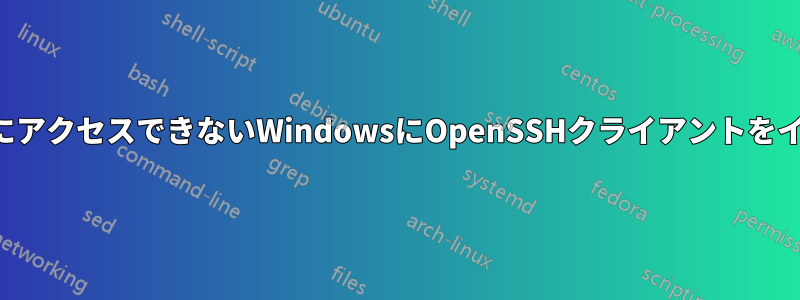
インターネットにアクセスできないマシンに、Microsoft が提供する Windows 10 用の OpenSSH クライアントをインストールしたいと思います。
通常、OpenSSH クライアントをインストールする手順では、PowerShell で次のようなコマンドを実行します。
Add-WindowsCapability -Online -Name OpenSSH.Client~~~~0.0.1.0
または、コマンド プロンプトで DISM ツールを使用することもできます。
dism /Online /Add-Capability /CapabilityName:OpenSSH.Client~~~~0.0.1.0
ただし、これらのコマンドはマシンがインターネットにアクセスできる場合にのみ機能することがわかりました。これは、各コマンドが「オンライン」スイッチを使用するので当然です。「オンライン」スイッチが存在することから、インストールをオフラインで実行する方法があるのではないかと思います。このようなオフライン インストールでは、おそらく、ファイルをダウンロードして、使用方法を知っているAdd-WindowsCapabilityマシンに配置する必要があります。DISM.exe
インターネットにアクセスせずに OpenSSH クライアントをインストールすることは可能ですか?
答え1
手動やハック的な方法を受け入れられるのであれば、ダウンロードすることも可能です。公式リリースバイナリを抽出し、PATH環境変数に追加します。
答え2
これは非常に古い投稿であることは承知しています。しかし、まだ誰かがこれを見つけている場合に備えて、SSH サーバーをオフラインでインストールする非常に簡単な方法が現在あります。
Microsoft の github から最新の msi をダウンロードします。この記事を書いた時点での最新版は OpenSSH-Win64-v8.9.1.0.msi でした。
答え3
の追加-WindowsCapabilityコマンドレットには、ローカル パッケージ ファイルからインストールする方法があります。ここのリンクから例をコピーしました。重要なのは、インストールする Windows 機能を含む CAB ファイルの場所を指す -Source パラメーターです。
Add-WindowsCapability -Online -Name "Msix.PackagingTool.Driver~~~~0.0.1.0" -Source "E:\" -LimitAccess
CAB ファイルを取得するには、まず Windows FOD (Feature-On-Demand) ISO を取得し、その中から必要なパッケージを抽出する必要があります。
PS -Online フラグはライブ OS にインストールするときに使用され、アクティブなインターネット接続を参照するものではありません。
答え4
出典: Microsoft の Secure Infrastructure チームによる Secure Infrastructure ブログ
Windows Server 2019 への OpenSSH サーバーのオフライン インストール
この回避策には、Windows Server 2019 Features On Demand ディスクと Windows 10 Features On Demand ディスクの両方が必要です。両方のディスク/ISO をダウンロードしたら、次の簡単な手順に従ってください。
Windows Server 2019 Features On Demand ISO 全体をサーバーのローカル ディレクトリ (例: C:\FOD) に抽出します。Windows 10 Features On Demand ISO を開き、次の cab ファイルを、抽出した Windows Server 2019 Features On Demand ファイルがあるディレクトリにコピーします。OpenSSH-Client-Package~31bf3856ad364e35~amd64~~.cab OpenSSH-Server-Package~31bf3856ad364e35~amd64~~.cab Add-WindowsCapability -online -name OpenSSH.Server~~~~0.0.1.0 -source C:\FOD を実行します。次の出力が表示されます。
Add-WindowsCapability -Name OpenSSH.Server~~~~0.0.1.0 -Online -Source c:\FOD
Path :
Online : True
RestartNeeded : False
OpenSSH サーバーがサーバーにインストールされ、オフライン環境でも OpenSSH SSH サーバー サービスを確認できるようになります。


